Introducción
Todos usamos administradores de tareas y estamos contentos con sus características. ¿Qué pasa si tenemos un administrador de tareas que es liviano, portátil y funciona increíblemente rápido además de administrar las tareas diarias por nosotros? Estoy escribiendo todo sobre Buho Task Manager, que también tiene características de listas de tareas pendientes. Lo instalaré en la edición de escritorio de Debian 11.
Recomiendo encarecidamente usar los mismos binarios de Debian 11. En el caso de los PPA de Ubuntu, puede romper el sistema. También estoy usando el entorno de escritorio LXQT. Puede utilizar cualquier entorno disponible para sus necesidades.
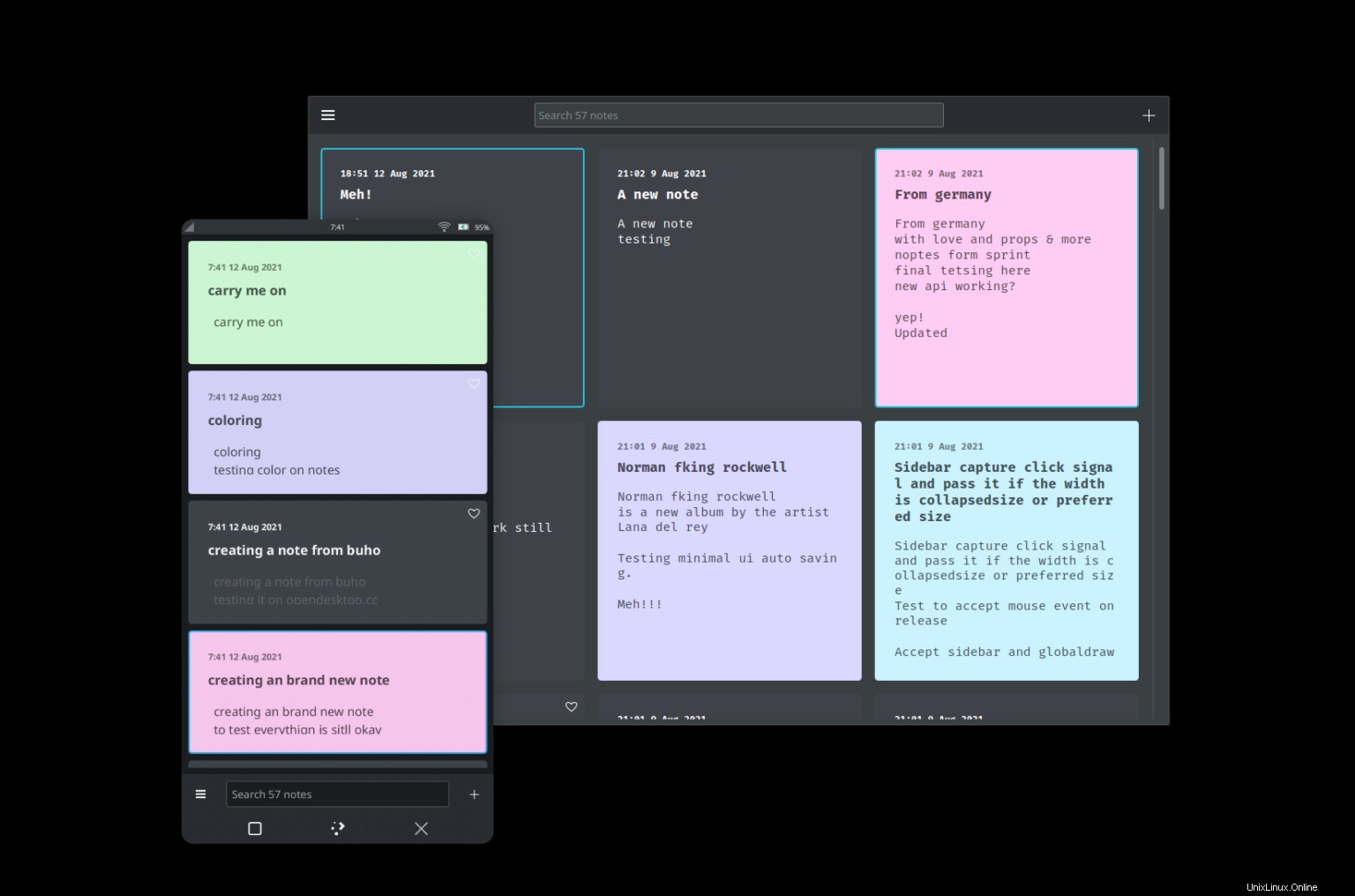
Requisitos de dependencia para el administrador de tareas de Buho
Buho Task Manager no necesita ningún otro software para satisfacer el proceso de instalación. Funciona perfectamente de forma independiente.
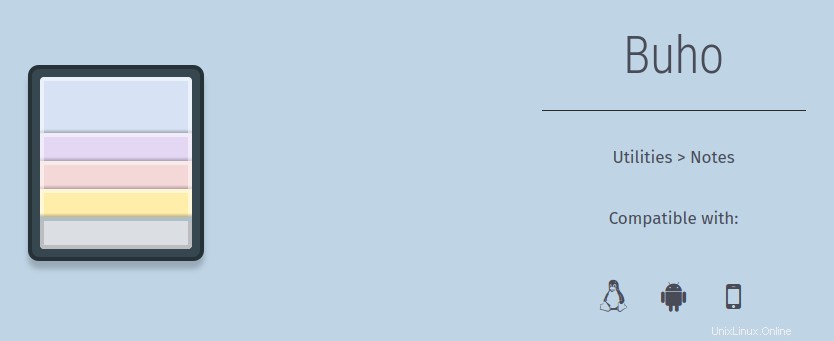
Paso 1. Descargar Buho AppImage
Buho no existe en los repositorios de Debian. Si algún paquete no existe en los repositorios del sistema, elegimos instalarlo manualmente. Sin embargo, Buho ofrece una buena AppImage para hacer uso de él como una aplicación portátil. Primero descargaremos la AppImage aquí.
Es posible que aún necesite actualizar los repositorios de su sistema.
$ sudo apt update
AppImage está disponible en los repositorios estables de KDE.
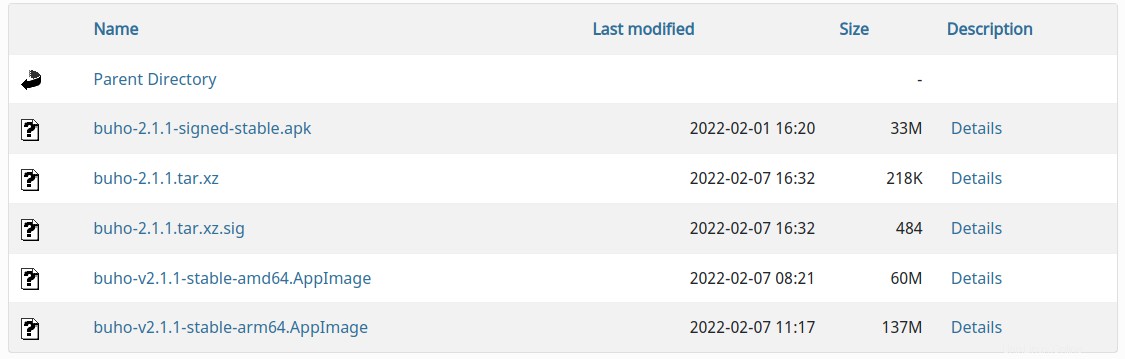
Una vez descargada, haremos el ejecutable de la AppImage.
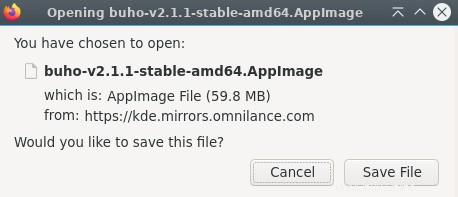
Paso 2. Hacer el ejecutable de Buho AppImage
Ahora haremos el ejecutable de Buho AppImage, para que podamos hacer uso de él. Deberá ir a la configuración de permisos del archivo. Se puede acceder a través de Propiedades de archivo con un clic derecho. Estará desmarcado inicialmente. Deberá verificar la opción ejecutable.
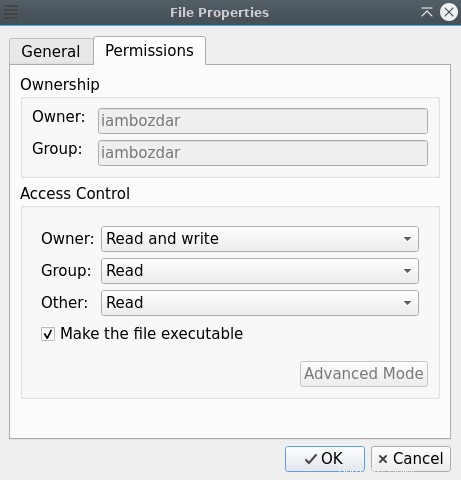
Simplemente haga clic en Aceptar y podrá ejecutarlo entonces.
Paso 3. Ejecutar el Administrador de tareas de Buho en Debian 11
Antes de iniciar el administrador de tareas de Buho, me gustaría mostrarle que el ejecutable funciona tanto en la terminal como en la GUI, como se muestra a continuación:
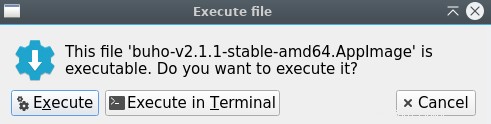
Sin embargo, preferiría una GUI simple. Haga clic en Ejecutar y podrá iniciar el administrador de tareas de Buho.
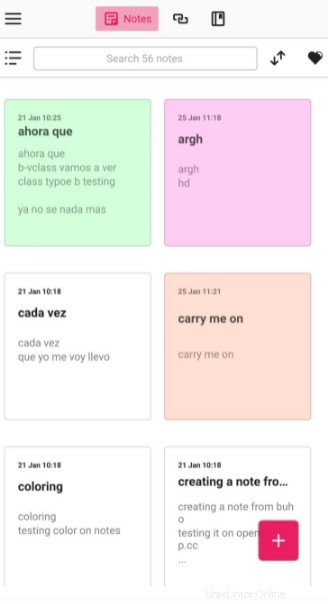
Paso 4. Desinstalar el Administrador de tareas de Buho en Debian 11
No instalamos Buho usando .deb paquetes o repositorios apt, por lo tanto, no haremos ninguna operación basada en la línea de comandos para eliminarlo. En su lugar, simplemente eliminaremos los archivos ejecutables para deshacernos de la aplicación. Puede ejecutar el siguiente comando para eliminar el paquete Buho.
$ sudo rm -rf buho***.AppImage
Esto eliminará instantáneamente el ejecutable Buho.
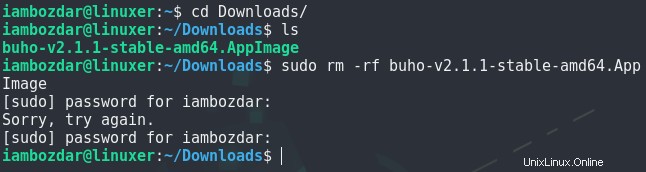
Conclusión
Observamos cómo hacer uso del Administrador de tareas de Buho en esta guía. Lo lanzamos usando el ejecutable AppImage. Espero que lo encuentres útil.